Fünf versteckte iPhone-Funktionen
In iOS versteckt: iPhone-Stoppuhr mit Runden- und Sekundenzeiger
Langjährige iPhone-Nutzer kennen die vielen, leicht versteckten Zusatzfunktionen des Apple-Handys, wie etwa den wissenschaftlichen Taschenrechner, das Kopieren-Einfügen-Menü oder die Cursorsteuerung über die Leertaste der iPhone-Tastatur.
Funktionen, die auf den ersten Blick nicht sofort auffallen, einmal verinnerlicht aber sehr praktisch und im Alltag oft nicht mehr wegzudenken sind.
Wissenschaftlicher Taschenrechner
Den wissenschaftlichen Taschenrechner des iPhones bekommt etwa angeboten, wer die reguläre Rechner-App startet und sein iPhone auf die Seite dreht. Hier auch gut zu wissen: Versehentlich eingegebene Zahlen lassen sich mit einer Wischgeste von rechts nach links (direkt auf der Zahlenanzeige) wieder entfernen.
Cursorsteuerung per Leertaste
Die Cursorsteuerung über die Leertaste hat sich inzwischen bereits herumgesprochen: Wer in der Notiz-App oder auch in der Mail-App einen Text verfasst, der kann die Leertaste etwas länger gedrückt halten, um diese zum Verschieben des eingeblendeten Texteingabemarkers zu verwenden.
Kopieren-Einfügen-Menü
Was eher weniger bekannt ist: Das iPhone bietet in vielen Apps mit Texteingabefunktion ein Kopieren-Einfügen-Menü an, das durch die Auflage und das kurze Verharren von drei Fingern gleichzeitig auf dem Touchscreen aufgerufen werden kann.
Stoppuhr mit Runden- und Sekundenzeiger
Auch eher obskur: Apples Uhr-App, mit der sich die Weltzeit in beliebigen Regionen einsehen, ein Wecker stellen, ein Timer setzen und eine Stoppuhr nutzen lässt bietet letztgenannten nicht nur in einer digitalen Fassung an, sondern auch als analoge Stoppuhr mit Minuten, Runden- und Sekundenzeiger.
Habt ihr die Uhr-App geöffnet und den Reiter Stoppuhr ausgewählt, muss die Digitalanzeige lediglich nach links aus dem Bild gewischt werden, um die analoge Stoppuhr anstatt der regulären Digitalanzeige nutzen zu können.
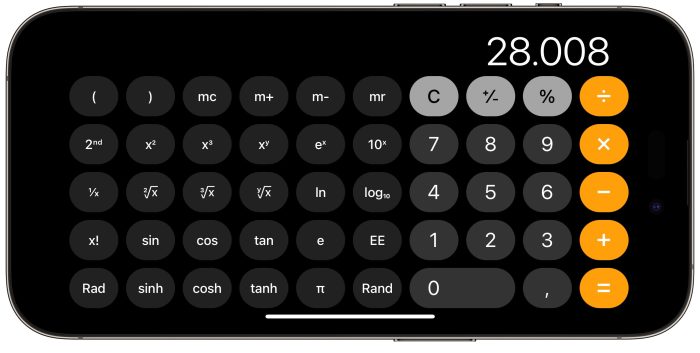
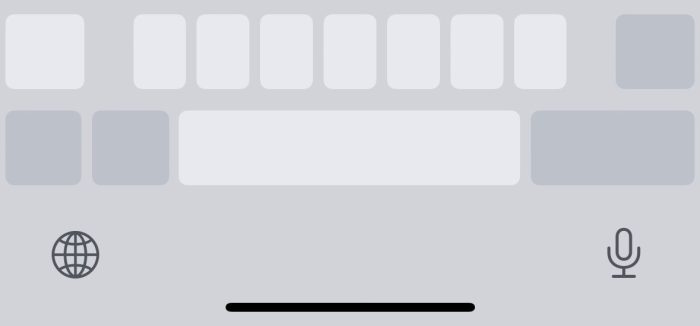
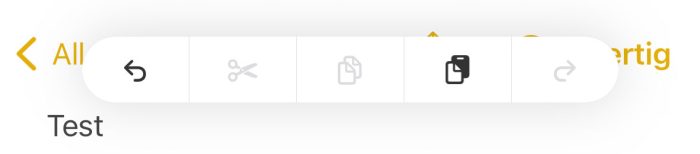
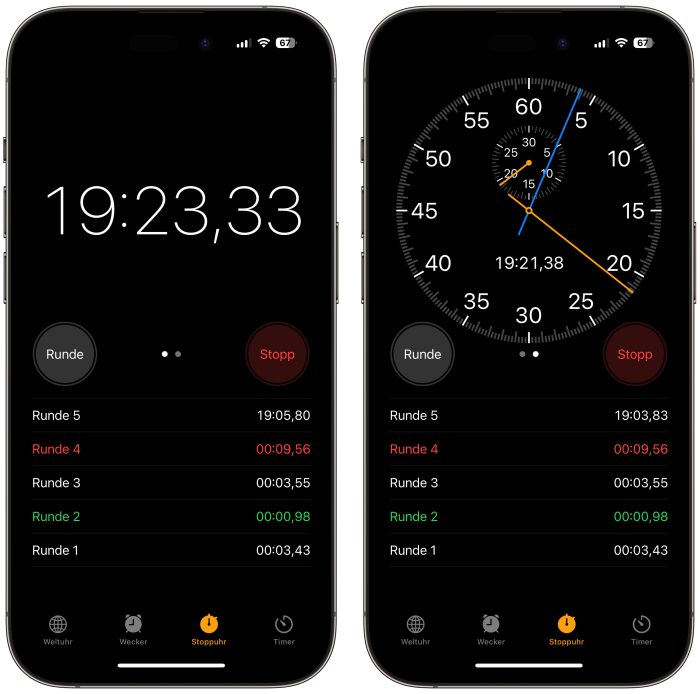
Cool, man lernt nie aus!
Den „Stoppuhr mit Runden- und Sekundenzeiger“ kannte ich noch nicht – vielen Dank für den Tipp!
Und dabei hätte man so leicht drauf kommen können wegen der beiden Punkte untendrunter
RTFM
Hast Du? Dann kannst Du uns bestimmt noch einige nützliche Tipps geben ;-)
Welche Bedienungsanleitung denn? Die, die von Anfang an nicht dabei lag, da das iPhone von Anfang an ja so schrecklich intuitiv zu bedienen war, dass niemand, wirklich niemand je einen Tipp gebraucht hat?
Komm mal klar!
Danke für die Tipps, die ich zwar auch kannte, aber viele nicht und man dafür auch immer froh sein kann. Manches nutzt man auch zu selten, um es immer auf dem Schirm zu haben.
Welche Bedienungsanleitung?
Wie wäre es mit der? https://support.apple.com/de-de/guide/iphone/welcome/ios
Fair bleiben! Natürlich gibt’s ein Benutzerhandbuch, wenn auch nicht in gedruckter Form beiliegend.
Da hat er durchaus recht. Es gibt ein sehr gutes intuitives Manual.
Und das willst du ausgedruckt gar nicht dabei haben.
Im iBook Store kann man von Apple kostenlos in oft der gewünschten Sprache herunterladen. Das wird auch in dieser Kurzanleitung beim iPhone erwähnt, soweit ich mich erinnere.
Und was soll beim iPhone nicht intuitiv sein? Die wichtigen Funktionen sind alle intuitiv, manche Funktionen findet man mit der Zeit selbst heraus und nur ein paar erweiternde Funktionen sind nicht unbedingt intuitiv auffindbar, aber oft intuitiv nutzbar, wenn man weiß, wie man diese erweiternde Funktion anstößt. Natürlich gibt es auch Funktionen, die bei der Bedienung auch ein paar nicht intuitiv auffindbare Teilfunktionen haben, aner das ist selten.
Witzig wie ihr gleich austickt nach dem kleinen späßle. Keep it easy. :-)
Kannst Du mir bitte den Link zur Änderung der Timer-Darstellung teilen? Ich habe es in der Bedienungsanleitung nicht gefunden. Scheint ganz schön f**king zu sein, wenn man das nicht auf Anhieb zu finden ist…
Sehr gerne: https://support.apple.com/de-de/guide/iphone/welcome/ios
Seite 321 von 1479 unter „Stoppuhr“: „Streiche über die Stoppuhr, um zwischen der digitalen und der analogen Anzeige umzuschalten“
Wo ein Wille ist ist auch ein Weg.
Da nutzt man so lange ein iPhone und wird immer noch wieder überrascht – Danke :-)
Auch nach wie vor nicht sooo krass bekannt: Das Löschen von mehreren Einträgen im Adressbuch. Mit zwei Fingern in der Liste markieren (von oben nach unten wischen) und dann einen Finger auf die generierte Auswahl halten, um diverse Optionen einzublenden.
Man kann sogar gezielt mehrere einzelne Kontakte auswählen, dann auf die Auswahl tippen und halten und Aktionen ausführen
Omg danke, das wusste ich tatsächlich nicht:)
Das geht so ähnlich, auch in Mail.
Gern!
Yo, das geht so gut wie überall: Erinnerungen, Kontakte, Notizen, iCloud Drive, Mail…
Geil! Vielen lieben Dank! Ich bin bis jetzt immer den langen Umweg gegangen und hab den Kontakt erst bearbeitet und dann gelöscht… jetzt komme ich mir wirklich ein bisschen dumm vor. :-)
Niemand ist dumm, wenn jemand etwas nicht weiß und dies nicht erklärt, gezwigt oder analog uu etwas anderem leicht auffindbar war. :)
Dasselbe ist auch die Auswahl in den Bilderalben (auch Recents, frühwe Camera Roll)
Dein Ernst ; )!!!!!!!!
Das habe ich immer gehasst hab von Kollegen immer noch die 6 letzten Nummern weil mir das immer zu doof war die Einzelnd zu löschen ; )! Danke für den tipp
Man kann alle Daten eines Kontaktes auch ändern, ja sogar um zusätzliche erweitern.
Dazu muss man nicht jedesmal einen neuen Kontakt anlegen.
Genial! Funktioniert auch mit iMessage/Nachrichten. Endlich mal alle alten 2-Faktor-Bestätigungs-SMS auf einmal löschen! DANKE!!!
Aaaarrrgh, endlich Spammails binnen Sekunden löschen!
Kommentare hier zu lesen immer wieder erhellend ist. Danke für den Tipp.
Zumindest das mit der Stoppuhr hattet ihr doch erst kürzlich . Oder war das bei der Konkurrenz drüben?
Ja, den Tipp gab es hier vor nicht allzu langer Zeit. Im Gegensatz zu mir gibt es hier allerdings auch Leser, die nicht täglich ifun konsumieren. Insofern kann die teilweise Wiederholung nicht schaden. ;)
Jeden Tag…
Auch immer nett zu wissen:
In Safari lassen sich mit einem Zwei-Finger-Tap Links in einem neuen Tab öffnen.
Stimmt, wissen auch nicht viele – zumindest in meinem Umfeld.
https://iphone-ticker.de/iphone-tipps-analoge-stoppuhr-und-systemweiter-einschlaftimer-205729/
Klasse Tipp, Danke!
Irgendwie kriege ich es nicht mehr hin auf dem iPhone mehrere Timer parallel einzustellen. Was mache ich falsch?
Für jeden Timer brauchst eine separates iPhone ;)
Das geht glaube ich nur am Homepod mit Siri. Am iPhone braucht man eine App die sowas kann
Die Watch kann das auch. Teile Siri einfach einen Timernamen mit.
„Hey Siri, stelle einen Kaffeetimer auf 12 min!“
„Hey Siri, stelle den Brötchentimer auf 8 min!“
Und zum prüfen; „Hey Siri, zeige Timer!“
Extra App verwenden. z.B. Timer+ (https://apps.apple.com/de/app/timer-mehrere-timer/id391564049)
Da funktioniert das wunderbar.
Danke, dass ihr das immer mal wieder bringt.
Das iPhone hat aus den alten Versionen noch so viele coole gadgets, die man immer mal wieder highlighten sollte.
Vielen Dank für die Tipps. Ich liebe es, auf dem iPhone etwas zu kopieren und dann direkt z.B. auf dem MacBook einzufügen.
Mit dem iPad scheint es nicht zu funktionieren.
Die Stoppuhr? Also bei mir gehts!
Doch, aber nur im Hochformat. Quer bleibts bei der normalen Anzeige.
Und Nummer fünf?
Kannte ich nicht. Guter Tip
Bei der Uhr geht leider der Millisekunden-Zeiger bei meinem iPhone nicht. Schade.
Stoppuhr stürzt sei neustem immer ab. „Start in Stoppuhr ist fehlgeschlagen “ steht dort. Hab die neuste Firmware drauf . Früher nie Probleme gehabt
die stopuhr kannt ich. gibt es eine moerglichkeit diese als standart zu setzten? die gefaellt mir wesendlich besser. ich brauche die stoppuhr viel, bei der arbeit. fuer die differenzierung der laufzeit, stanzen / lasern bei meiner (gehoert meinem chef) trumpf maschine. jedes mal nach links wischen, geht mir maechtig auf den zeiger.
Vielen Dank für die Tipps. Der mit der Stoppuhr war mir geläufig, der mit dem wissenschaftlichen Rechner nicht.
Habt ihr das nicht vor kurzem schon mal beschrieben?
Was, wenn ja? Oh mein Gott, hätten wir hier Buchstaben sparen können…
Ich finde es schade dass der Taschenrechner meine MU Taste hat.